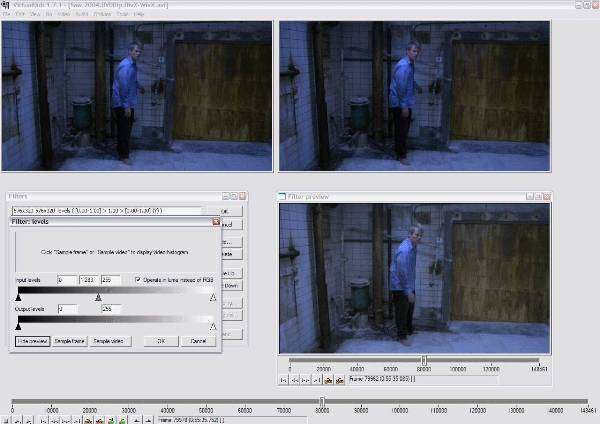So komprimieren Sie Videos ohne Qualitätsverlust, um sie auf DVD anzusehen und im Internet zu veröffentlichen
Wenn Sie nicht nur die Zeit für die Arbeit mit Videodateien verkürzen, sondern auch ein gutes Bild und einen guten Ton speichern möchten, empfiehlt es sich, ein spezielles Programm zu verwenden. Es hilft Ihnen, Videos ohne Qualitätsverlust zu komprimieren und wertvolle Stunden zu sparen, die Sie für etwas ebenso Wichtiges aufwenden können.
Was sollte getan werden, um Videos zu komprimieren?
Video ist eine sequentielle Folge von Frames. Nicht nur die Videospur kommt ins Gewicht, sondern auch die Tonspur. Unkomprimiertes Material lässt sich nur sehr schwer auf dem Player abspielen und speichern. Daher ist es üblich, es mit speziellen Programmen zu codieren, dh zu komprimieren.
Da ein Editor oder Konverter helfen kann, das Gewicht eines Videos zu reduzieren, wird empfohlen, vor der Verwendung spezielle Codecs auf Ihrem Computer zu installieren. Zum Beispiel ein Paket mit kostenlosen Codecs K-Lite Codec. Sie helfen dabei, das mit der Kamera aufgenommene Material recht gut zu komprimieren.
Konfigurieren von Virtual Dub
Sie können Virtual Dub verwenden, um die Videodatei zu bearbeiten. Die Benutzeroberfläche in russischer Sprache macht die Arbeit einfach und verständlich. Und Sie können analoges Video ohne die Hilfe von Spezialisten digitalisieren. Laden Sie dazu Virtual Dub kostenlos herunter und installieren Sie es auf Ihrem Computer.
Befolgen Sie diese Tipps, um großartige Ergebnisse zu erzielen:
- Laden Sie das ausgewählte Video in dieses Programm, woraufhin Sie das erste Bild sehen. Als nächstes gehen Sie zum Menü dieses Programms. Berühren Sie nicht das Element Audio. Sie bestätigen Ihre Entscheidung, indem Sie Direct stream copy drücken. Um Videodateien zu verarbeiten, wählen Sie den Modus „Video” und „Vollständige Verarbeitung”.
- Der DivX-Codec ist vorzuziehen, da er es Ihnen ermöglicht, das Video auf Ihrem DVD-Player anzusehen und dabei hilft, seine Qualität beizubehalten. Um Ihre Auswahl zu bestätigen, klicken Sie auf die Schaltfläche Konfigurieren.
- Im zusätzlichen Codec-Einstellungsfenster sehen Sie die Registerkarte Profil, aktivieren Sie das Kontrollkästchen Bidirektionale Codierung verwenden.
- Nachdem Sie die Registerkarte des zusätzlichen Fensters Allgemeine Parameter geöffnet haben, verschieben Sie die Indikatoren auf die Markierung Normal.
- Wählen Sie die Multipass-Optionen und dann 1-st pass auf Bitrate Parameters.
- Stellen Sie die Bitrate ein. Je höher die Punktzahl, desto besser sind Bild und Ton. Klicken Sie zweimal auf die Schaltfläche OK.
- Wählen Sie Datei und dann Als AVI speichern.
- Gehen Sie zurück zu Bitrate Parameters, wählen Sie die Optionen Multipass und nth pass, doppelklicken Sie zur Bestätigung auf die Schaltfläche OK.
Dank dieser Liste von Aktionen werden Sie verstehen, wie Sie die Größe eines Videos problemlos reduzieren können.
Sie können das fertige Video in einen beliebigen Ordner auf Ihrem Computer verschieben, auf eine DVD brennen oder im Internet veröffentlichen.
Dinge, die Sie beim Reduzieren der Größe einer Videodatei beachten sollten
Wenn Sie Ihr Filmmaterial so weit wie möglich komprimieren möchten, denken Sie daran, dass Sie bei Missbrauch der Komprimierungsleistung eine erhebliche Verringerung der Bildqualität und der Tonqualität erzielen können – was weder für Sie noch für die Zuschauer geeignet ist. Vor allem, wenn Sie anhand dieser Tipps gelernt haben, wie Sie ein Video für das Internet komprimieren, und es anschließend auf einer beliebigen Website veröffentlichen möchten.
Nicht nur der Aufnahmeprozess einer Videodatei ist wichtig, sondern auch das Ergebnis. Und um es zu teilen, muss Ihr Video eine gute Qualität und eine optimale Größe haben.